Maison >Tutoriel CMS >WordPresse >Comment vider le cache utilisateur dans WordPress
Comment vider le cache utilisateur dans WordPress
- 尚original
- 2019-07-11 16:39:065289parcourir

1. Dans l'interface de gestion backend du site Web, cliquez sur la colonne « Titre du site Web » dans le coin supérieur gauche de la page pour passer à l'étape suivante.
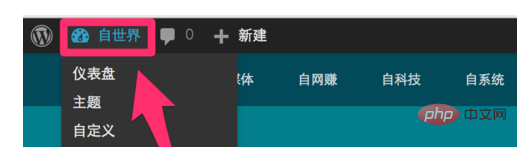
2. Entrez l'arrière-plan du site Web, recherchez la colonne des paramètres en bas de la page et cliquez pour passer à l'étape suivante.
3. Ouvrez la colonne des paramètres, saisissez le contenu, et recherchez le plug-in "WP Super Cache" dans les paramètres (s'il n'est pas installé, vous devez allez sur le marché des plug-ins pour l'installer vous-même. Tous les WP sont essentiellement équipés de ce logiciel), cliquez pour passer à l'étape suivante.
4. Accédez à la page des paramètres du plug-in de WP Super Cache, recherchez le bouton « Supprimer le cache » sur la page et cliquez pour passer à l'étape suivante.
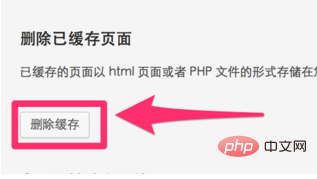
5. L'interface entre dans l'interface de confirmation de suppression du cache, recherchez à nouveau « Supprimer le cache » et cliquez pour terminer l'opération de suppression. À ce stade, revenez à la page d'accueil pour voir si elle a été mise à jour.
Pour plus d'articles techniques liés à WordPress, veuillez visiter la colonne tutoriel WordPress pour apprendre !
Ce qui précède est le contenu détaillé de. pour plus d'informations, suivez d'autres articles connexes sur le site Web de PHP en chinois!



